- Создал(а) razrab_ao, редактировал(а) o.olt фев 28, 2025
Вы просматриваете старую версию данной страницы. Смотрите текущую версию.
Сравнить с текущим просмотр истории страницы
« Предыдущий Версия 10 Следующий »
Для управления манипулятором в режиме «Рисование» установите модуль захвата пишущих инструментов.
Проверьте подключение к манипулятору.
В Главном меню приложения нажмите кнопку «Рисование».
Отобразится выбор способов настройки манипулятором:

Выберите способ:
«Свободная настройка» – способ свободной настройки, позволяет познакомиться с основными возможностями работы манипулятора M Edu с захватом пишущих инструментов.
При выборе способа настройки манипулятора «Свободная настройка» в приложении M Edu отобразится панель управления манипулятором, она состоит из:
- панели выбора способов настройки манипулятора;
- области управления узлами поворота манипулятора;
- области воспроизведения движений манипулятора (виртуальная среда).

Панель выбора способов настройки манипулятора позволяет вернуться в главное меню, подключить/отключить манипулятор, открыть руководство пользователя и перейти в другой способ управления манипулятором.
Область управления узлами поворота манипулятора позволяет управлять манипулятором в реальном времени с помощью слайдеров:
«Плечевой поддон» – изменяет угол поворота узлов манипулятора влево-вправо;
«Подъем плеча» – изменяет угол поворота узлов поворота манипулятора вперед-назад;
«Локоть» – изменяет угол поворота узлов манипулятора вверх-вниз.
Значение угла поворота узла можно вводить вручную в специальном поле напротив слайдера, после ввода нажать Enter – манипулятор совершит движение.
Во время движения манипулятор можно остановить с помощью кнопки «Остановить».
Область воспроизведения движений манипулятора (виртуальная среда) воспроизводит движения настоящего манипулятора в виртуальной среде. С помощью курсора мыши виртуальный манипулятор можно приблизить, отдалить и рассмотреть со всех сторон.
«Blockly» – способ предназначен для создания логики поведения манипулятора с помощью визуального языка программирования Blockly.
Blockly – это визуальный язык программирования Google Blockly. Создание алгоритма Blockly осуществляется путем соединения блоков.
При выборе способа настройки манипулятора «Blockly» в приложении M Edu отобразится панель управления манипулятором, она состоит из:
- панели выбора способов настройки манипулятора;
- кнопок быстрого действия;
- библиотеки блоков;
- рабочей области;
- области воспроизведения движений манипулятора (виртуальная среда).
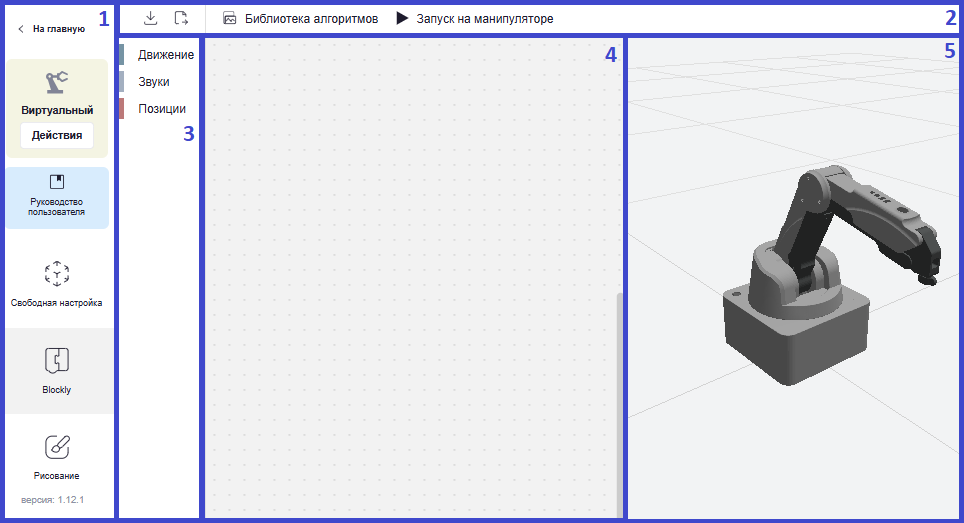
Панель выбора способов настройки манипулятора позволяет вернуться в главное меню, подключить/отключить манипулятор, открыть руководство пользователя и перейти в другой режим управления манипулятором.
Кнопки быстрого действия:
| скачать алгоритм программы в текстовом формате |
| открыть список готовых алгоритмов |
| загрузить алгоритм программы в текстовом формате |
| запуск на манипуляторе |
Библиотека блоков содержит разделы следующих блок-команд:
- Раздел «Движение»:
- «Переместиться в точку X за t секунд», где X – это выбор позиции, t – это время движения манипулятора;
- «Подождать t секунд», где t – это время ожидания манипулятора.
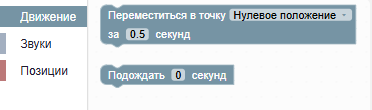
- Раздел «Звуки»:
- «Воспроизвести аудио {sound, start, finish, wait} Фоновое воспроизведение {флаг}», где sound – звук, start – начинать, finish – заканчивать, wat – что, флаг – воспроизвести выбранное аудио с возможностью фонового воспроизведения.

- «Воспроизвести аудио {sound, start, finish, wait} Фоновое воспроизведение {флаг}», где sound – звук, start – начинать, finish – заканчивать, wat – что, флаг – воспроизвести выбранное аудио с возможностью фонового воспроизведения.
- Раздел «Позиции» содержит кнопку «Добавить позицию», при нажатии на которую открывается форма для создания позиции манипулятора.

Форма содержит :- Поле «Наименование» – это X в блоке-команды «Переместиться в точку X за t секунд» раздела «Движение»;
- Поле «Продолжительность, сек» – это время движения манипулятора;
- Переключатель «Life-режим» – движение манипулятора только по кнопке Play.
- Область «Настроить поворот» – область настройки угла поворота узлов манипулятора с помощью слайдеров. Значение угла поворота узла можно ввести вручную в специальном поле напротив слайдера, после ввода нажать Enter.
- Кнопка «Сохранить» – сохранить позицию.
- Кнопка «Остановка» – остановить манипулятор во время настройки поворота.
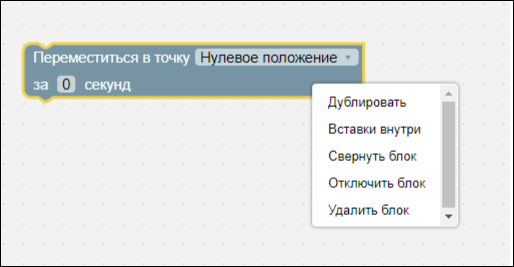
- «Дублировать»;
- «Вставки внутри» / «Вставки снаружи»;
- «Свернуть блок» / «Развернуть блок»;
- «Отключить блок» / «Включить блок»;
- «Удалить блок».
Процесс построения логической структуры алгоритма выглядит следующим образом:
- Создайте позиции, то есть точки, между которыми манипулятор будет выполнять перемещение.
- Добавьте в рабочую область блок-команды из раздела «Движение» – в каждой блок-команде должна быть указана позиция, в которую необходимо переместиться.
- Добавьте в рабочую область блок-команду «Подождать t секунд».
- Соедините блок-команды друг с другом в правильном порядке, чтобы движение между точками выполнялось последовательно, а блок-команда «Подождать t секунд» включалась тогда, когда задумано.
После завершения построения алгоритма вы можете запустить его выполнение в виртуальной среде либо на манипуляторе.
Область воспроизведения движений манипулятора (виртуальная среда) воспроизводит движения настоящего манипулятора в виртуальной среде. С помощью курсора мыши виртуальный манипулятор можно приблизить, отдалить и рассмотреть со всех сторон.
«Рисование» – способ позволяет выбрать изображение из библиотеки рисунков и запустить процесс его рисования манипулятором;
«Руководство пользователя» – кнопка перехода к руководству пользователя.
Расположение бумаги (либо другого материала) для нанесения изображения определяется размером изображения. Материал для нанесения изображения необходимо размещать на ровной не скользящей поверхности.
- Нет меток